Môžete spustiť rozdelené, iba z príkazového riadku, ale v dvoch režimoch; príkazový riadok a interaktívny. V interaktívnom režime máte nový shell iba s rozdelenými príkazmi, zatiaľ čo v príkazovom riadku zadávate zakaždým nový príkaz. K dispozícii je tiež možnosť -s, takže môžete naraz spustiť veľa príkazov.
Skontrolujte predtým
Skôr ako začnete, mali by ste sa ubezpečiť, že disk je taký, aký si myslíte. Použite na to možnosť zoznamu. Upozorňujeme, že parted zobrazí iba disky, ku ktorým má váš používateľ prístup, takže možno budete musieť nájsť nový lesklý disk včiel root. Tiež zobrazuje všetky disky.
$ rozdelené -lZoznam, ak máte nový disk, by mal vyzerať asi takto:
Model: ATA QEMU HARDDISK (scsi)Disk / dev / sda: 21.5 GB
Veľkosť sektoru (logický / fyzický): 512B / 512B
Tabuľka oddielov:
Vlajky disku:
Číslo Začiatok Koniec Veľkosť Systém súborov Názov Vlajky
Varovanie: Nie je možné otvoriť / dev / sr0 na čítanie a zápis (súborový systém iba na čítanie). / dev / sr0
bol otvorený iba na čítanie.
Model: QEMU QEMU DVD-ROM (scsi)
Disk / dev / sr0: 599 MB
Veľkosť sektoru (logický / fyzický): 2048B / 2048B
Tabuľka oddielov: msdos
Vlajky disku:
Číslo Začiatok Koniec Veľkosť Typ Systém súborov Vlajky
2 19.7 MB 116 MB 96.5 MB primárne hlavne
Všimnite si, že existujú dva disky, CD a nový pevný disk. Pozorní čitatelia si všimnú, že na spustenie týchto príkazov používam virtuálny stroj. Ak chcete tlačiť iba svoj disk, musíte použiť nasledujúci formát:
$ parted / dev / sda1 - tlač[root @ nixos: ~] # parted / dev / sda - tlač
Model: ATA QEMU HARDDISK (scsi)
Disk / dev / sda: 21.5 GB
Veľkosť sektoru (logický / fyzický): 512B / 512B
Tabuľka rozdelenia: gpt
Vlajky disku:
Číslo Začiatok Koniec Veľkosť Systém súborov Názov Vlajky
3 1049kB 537MB 536MB fat32 ESP batožinový priestor, hlavne
1 537 MB 19.3 GB 18.8 GB ext4 primárne
2 19.3 GB 21.5 GB 2147 MB primárne
Etikety
Štítky, keď sa používajú rozdelené, označujú typ tabuľky oddielov, ktorú chcete použiť. Ak zvolíte „gpt“, uistite sa, že máte zavedený počítač so systémom UEFI. Váš systém sa nespustí, ak sa pokazíte! Ak chcete skontrolovať, čo máte, vytlačte firmvér. Mätúce je, že keď formátujete disky pomocou mkfs, môžete vložiť štítky a iný koncept.
$ ls systém / firmvérAk obsahuje riadok EFI, môžete ísť!
acpi dmi efi memmap qemu_fw_cfgAk vidíte, čo je nižšie, musíte zvoliť msdos. Mac tu vylučujem, pretože s ich používaním ešte nemám skúsenosti.
acpi dmi memmap qemu_fw_cfgTeraz, keď ste si istí, že máte vo svojom počítači implementáciu UEFI, môžete nastaviť štítok.
$ parted / dev / sda - mklabel gptV druhom prípade, msdos, urobíte to isté, ale s iným parametrom.
$ parted / dev / sda - mklabel msdosTeraz môžete začať vytvárať oddiely!
Priečky
V prípade UEFI musíte umiestniť trochu miesta pre boot alebo oblasť ESP. Sem môžete umiestniť všetky bootovacie súbory, ktoré podporuje UEFI / EFI. Z tohto dôvodu musíte ponechať priestor pred hlavným oddielom. V tomto prvom príkaze tiež pridáme priestor pre odkladaciu oblasť. Pozrite sa na príkaz nižšie:
$ parted / dev / sda - mkpart primary 512MiB -8GiBTento príkaz spustí oddiel na 512 MB a ukončí ho na 8 GiB pred koncom disku. Všimnite si znak „-“ pred druhým volebným obdobím. V druhom prípade, msdos, urobíte to isté, ale začnete bližšie k začiatku. MBR je vrátane zálohy iba do 1 MB.
$ parted / dev / sda - hlavný komponent mkpart 1MiB -8GiBV oboch prípadoch váš disk vyplní všetko medzi začiatkom a tesne pred koncom. Táto priečka vyplní priestor medzi začiatkom a koncom.
$ rozdelené -lAk chcete zistiť, čo sa deje s vašim diskom. Robte to medzi každým krokom, kým si nebudete istí tým, čo sa stane.
Na zvyšok disku vložte odkladaciu oblasť.
$ parted / dev / sda - mkpart primárny linux-swap -8GiB 100%Všimnite si, že postup nemusí poznať veľkosť disku, pokiaľ je na disku oveľa viac ako 8 gigabajtov. Je zrejmé, že na základe veľkosti vášho swapu môžete vo svojom prípade nastaviť veľkosť pamäte RAM. Vo virtuálnom stroji by ste pravdepodobne mali umiestniť maximálne 2 GiB.
Nakoniec iba pre prípad UEFI vytvorte systémový oddiel UEFI.
$ parted / dev / sda - mkpart ESP fat32 1MiB 512MiBAko vidíte v tomto príkaze, súborový systém pre oddiel môžete nastaviť už pri jeho vytváraní. Môžete ich tiež nastaviť po vytvorení.
Naplnenie disku
Disk môžete rozdeliť na časti bez toho, aby ste poznali jeho celkovú veľkosť. Existuje mnoho spôsobov, ako to urobiť, a predtým ste videli príklad, keď ste vložili 100% na koniec disku. Ďalšie spôsoby vyplnenia disku sú s; pre sektor,%; pre percento a chs; pre kombinovanú hlavu valca a sektor. Najlepšie v tomto prípade je, že sa môžete mýliť v tom, kde začať, a rozlúčka vás vyzve na čo najbližšie riešenie a vy môžete odpovedať Áno.
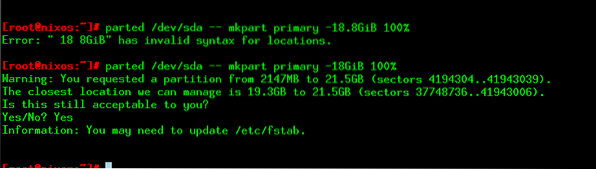
Obrázok 1: Parted vám dá návrh, keď sa mýlite.
Nastavovanie vlajok
V prípade UEFI sa chcete ubezpečiť, že je ESP nastavený na práve to, a to spustením rozlúčky.
$ parted / dev / sda - zapnite 3 espTýmto spôsobom nastavíte všetky vlajky.
Odstránenie oddielu
Urobil chybu? Zmena stratégie? Môžete odstraňovať oddiely jeden po druhom. Môžete zmeniť číslo oddielu a zvoliť ten správny.
$ parted / dev / sda - rm 1Nič tam nepridáva.
Záchrana
Starý disk môžete tiež zachrániť pomocou parametra záchrana. Toto funguje, aj keď ste omylom odstránili oddiel.
$ parted / dev / sda - záchrana 1MiB 20GiBAkcia je pomalá, ale môže vám pomôcť zotaviť sa z problémov. Keď parted niečo nájde, vyzve vás na akciu.
Záver
Parted je veľmi výkonný spôsob rozdelenia disku. Môžete sa rozhodnúť spustiť príkaz naraz alebo otvoriť shell.
 Phenquestions
Phenquestions


